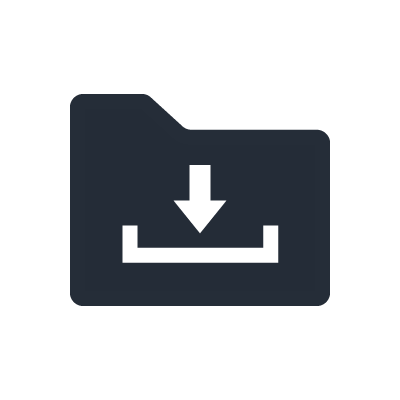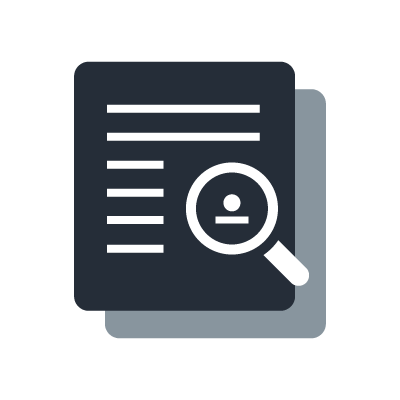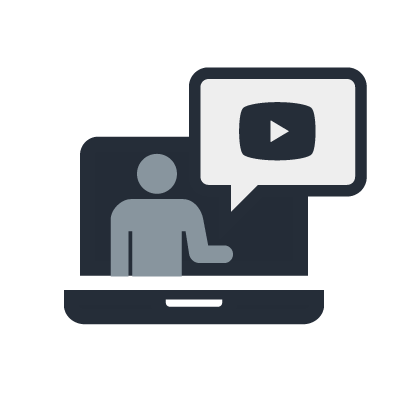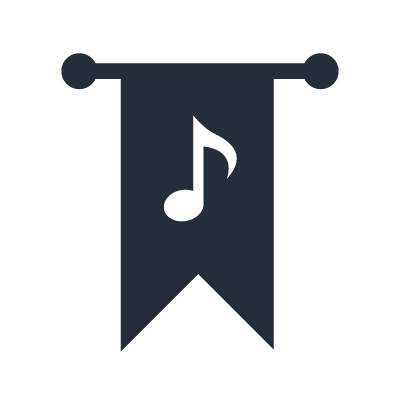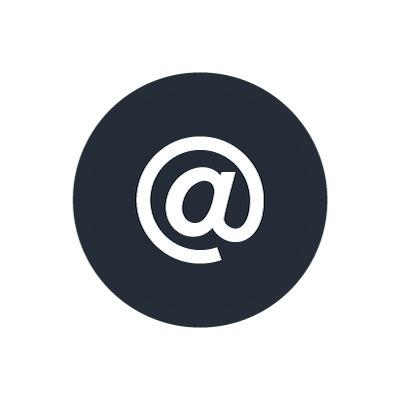Einrichtung von Cisco SG300
Aufbau eines Virtual Local Area Network (VLAN)
In Systemen, die viele Dante-Geräte oder weitere Netzwerkkomponenten, die nichts mit Dante zu tun haben, enthalten, lassen sich unnötige Paket-Transfers zwischen den einzelnen Komponenten vermeiden, indem das Netzwerk in Segmente aufgeteilt wird. Dies erhöht zudem die Stabilität des Netzwerks. Auch wenn idealerweise für jedes Netzwerksegment separate Switches bereitgehalten werden sollten, kann die Anzahl der benötigten Kabel und Switches reduziert werden, indem man VLANs benutzt, um Netzwerksegmente zu erzeugen. Darüber hinaus hilft diese Methode, Unterhaltskosten einzusparen.
Die Segmentierung des Netzwerks erfolgt auf der Basis von Virtual Local Area Networks (VLANs), die unabhängig von physikalischen Verbindungen sind. Wenn das Netzwerk unterschiedliche Gerätetypen enthält, können Sie VLANs einrichten, die als separate virtuelle Netzwerke agieren, auch wenn sie im Netzwerk die gleichen physikalischen Switches benutzen.
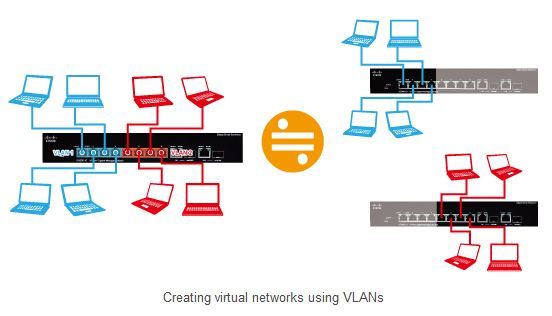
Sie können entweder für jedes VLAN eigene Verbindungen zwischen den Switches bereitstellen oder VLAN-Tagging benutzen, wodurch die Daten mehrerer VLANs über eine einzelne Datenleitung (Kabel) transferiert werden können. Dies ermöglicht die Einrichtung von virtuellen Netzwerken, die unabhängig von der physikalischen Verkabelung sind.
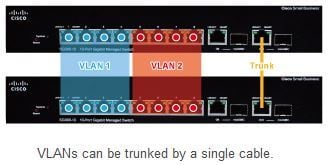
Wir wollen hier ein Beispiel zeigen, in dem zwei VLANs gebildet werden, wobei die Switches über eine Datenleitung verbunden sind. Ein Live-System mit einem Mischpult der CL/QL Serie könnte beispielsweise VLAN1 (Ports 1 und 2) als Kontrollnetzwerk und VLAN 2 (Ports 3 bis 8) für den Dante-Datenstrom verwenden.
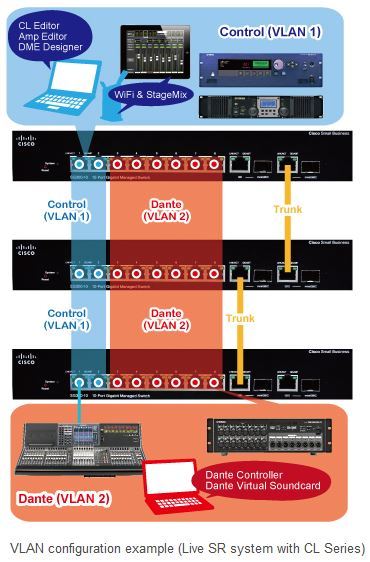
Im obigen Beispiel könnte man auch sagen, dass VLAN 1 das 100-Mbps-Steuernetzwerk ist, während VLAN 2 das 1-Gbps-Breitbandnetz für die Audioübertragung darstellt. Durch die Segmentierung können Sie verhindern, dass das 100-Mbps-Netzwerk durch das 1-Gbps-Netzwerk überlastet wird (auch wenn sich beide eine Datenleitung teilen). In diesem Kapitel werden wir die VLAN-Einstellungen anhand der oben beschriebenen Beispielkonfiguration einrichten.
Sie können Netzwerksegmentierung auch verwenden, um primäre und sekundäre Dante-Verbindungen über den gleichen Switch zu senden. Wir raten allerdings davon ab, denn obgleich die Verbindung der Linien zum gleichen Switch Redundanz für Kabelstörungen und andere Probleme gewährleisten mag, würden bei einer Fehlfunktion des Switches beide Linien unterbrochen.
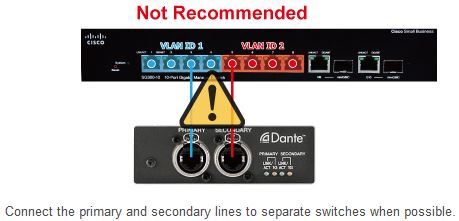
Bevor Sie die folgenden Einstellungen durchführen, stellen Sie bitte sicher, dass Ihr PC mit VLAN 1 verbunden ist. Dies ist das VLAN, das zuerst konfiguriert wird (in diesem Beispiel sollte der PC mit den Ports 1 oder 2 verbunden sein). Da VLAN 1 speziell als Ausgangsbasis konfiguriert ist, sollten Sie den PC stets mit einem VLAN 1 Port verbinden, wenn Sie Switch-Einstellungen konfigurieren.
Erstellen Sie zunächst das notwendige VLAN. Da in den Werkseinstellungen nur VLAN 1 existiert, fügen Sie VLAN 2 hinzu. Klicken Sie „Add“ auf der folgenden Seite. Es erscheint eine Dialogbox mit dem Kontrollfeld VLAN ID. Tragen Sie hier die Nummer „2“ ein und klicken Sie „Apply“. Wenn Sie viele VLANs einrichten, kann es für die Identifizierung der einzelnen VLANs hilfreich sein, einen VLAN-Namen zu vergeben (Sie müssen aber nicht zwingend einen Namen eintragen).
Als nächstes muss der VLAN-Mode für jeden Port des Switches festgelegt werden. In den Werkseinstellungen ist jeder Port ein Trunk Port, daher müssen Sie Ports 1 bis 8 als Access Ports umkonfigurieren. Selektieren Sie auf der nächsten Seite Port 1 und klicken Sie „Edit“.
Wählen Sie in der nun erscheinenden Dialogbox „Access“ aus.
Ändern Sie die Ports 2 bis 8 auf die gleiche Weise zu Access Ports. Um die Ports schneller einzurichten, können Sie auch „Copy Settings“ klicken, während Port 1 selektiert ist, und die Einstellungen auf die Ports 2 bis 8 übertragen.
Als nächstes weisen Sie jeden Port einem der VLANs zu. Auf der nächsten Seite können Sie spezifizieren, welchem Port der Zugriff auf welches VLAN erlaubt sein soll. Stellen Sie zunächst sicher, dass die VLAN ID auf „1“ und der Interface Type auf „Port“ gesetzt sind. Da die Ports 3 bis 8 nicht in VLAN 1 enthalten sein sollen, wählen Sie hier „forbidden“. Ports 9 und 10 sind Trunk Ports, jedoch behalten Sie hier die Einstellung „untagged“, da VLAN 1 spezielle voreingestellte VLAN-Einstellungen besitzt. Vergessen Sie nicht, „Apply“ zu klicken, bevor Sie mit den Einstellungen für VLAN 2 fortfahren.
Um zu den Einstellungen für VLAN 2 zu gelangen, setzen Sie die VLAN ID auf „2“ und klicken „go“. Ports 1 und 2 sollen nicht in VLAN 2 enthalten sein, deshalb wird der Wert auf „forbiddden“ gesetzt. Da die Ports 3 bis 8 in VLAN 2 enthalten sein sollen, setzen Sie diese auf „untagged“. Ports 9 und 10 sind Trunk Ports, daher wählen Sie hier „tagged“ aus.
Die VLANs (VLAN 1 und VLAN 2) wurden nun innerhalb des Switches eingerichtet und die Trunk Ports (Ports 9 und 10) ermöglichen es diesen virtuellen Netzwerken, zwischen Switches weitergeleitet zu werden. Vergessen Sie nicht, Ihre Einstellungen abzuspeichern, nachdem Sie sie geändert haben.